PowerPoint 365を自動で進める方法

Microsoft PowerPoint 365でスライドショーを自動的に再生する方法を示すチュートリアルです。

メールユーザーとして表示される共有メールボックスを解決する方法について知りたいですか?あなたは正しい場所にいます。
最近、ハイブリッド環境で共有メールボックスを作成しましたが、何らかの理由で、共有メールボックスではなく、Exchange管理センターにメールユーザーとして表示されました。いくつかの同期を待ちましたが、運がありませんでした。いくつかの苦労の後、私は問題を修正することができ、この投稿で同じことを共有したいと思いました。
共有メールボックスは、ユーザーメールボックスに非常によく似たOutlookメールボックスですが、複数の異なるユーザーによって共有されます。これは、企業が大量の顧客からの問い合わせを管理し、プロジェクトの問い合わせを処理するのに最適です。共有メールボックスから電子メールを送信すると、差出人アドレスは共有メールボックスの電子メールアドレスとして表示されます。同様に、共有メールボックスメンバーは、会議を管理するために別のカレンダーを使用できます。
共有メールボックスには許可なくメンバーがアクセスすることはできず、メンバーにアクセスするためのパスワードがないため、ユーザーは管理者に助けを求めて、メールボックスにアクセスするために必要な許可を与える必要があります。これが完了すると、ブラウザまたはOutlookを介してメールボックスにアクセスできます。
メールユーザーとして表示される共有メールボックスを解決する方法について話しましょう。最初に行う必要があるのは、オンプレミスの共有メールボックスのrecipienttypedetailsを確認することです。これをする、


エラーを修正するには、影響を受けるメールボックスにExchange Onlineライセンスを割り当てて、メールユーザーオブジェクトがMicrosoft 365のユーザーメールボックスになるようにします。はい、最終目標は共有メールボックスを使用することですが、何かを実行します。目標を達成するために。
注:他のオブジェクトと競合する電子メールアドレスがある場合、ライセンスの発行中にエラーが発生します。
競合エラーが発生した場合は、以下の手順に従ってください。
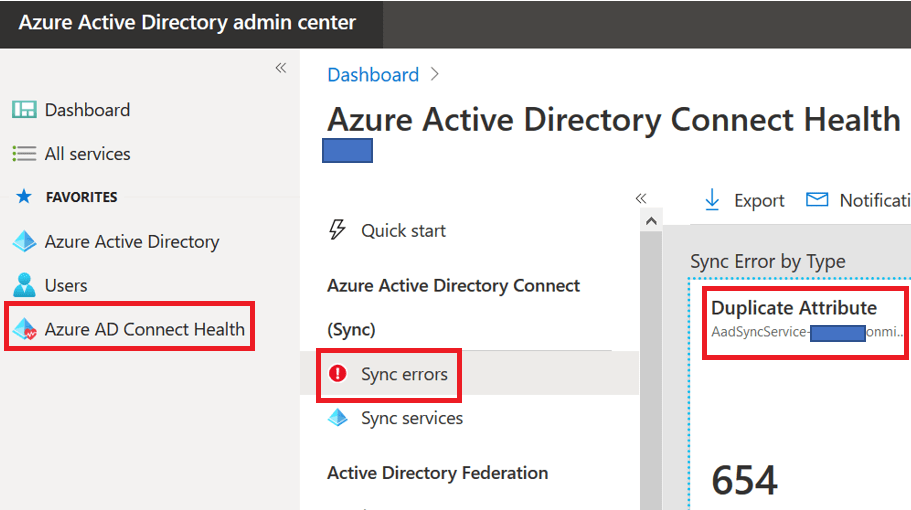
Exchange Onlineライセンスを共有メールボックスに割り当てた後、数分待ってからクラウドのステータスを確認してください。

すばらしい、それはユーザーメールボックスとして表示されます。次に、ユーザーメールボックスを共有メールボックスに変換します。
ユーザーメールボックスを共有メールボックスに変換するには、いくつかのオプションがあります。最初のオプションはポータルを使用することであり、2番目のオプションは明らかにPowerShellです。
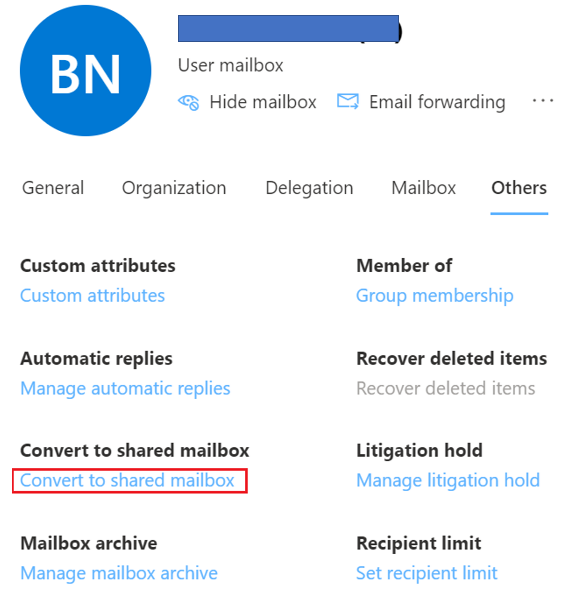
PowerShellを使用してメールボックスを変換することもできます。
Exchange Online PowerShellに接続し、以下のコマンドを実行します。あなたは行ってもいいはずです。
Set-mailbox「共有メールボックス名またはメールアドレスを入力してください」-タイプShared

メールボックスの状態を確認しましょう。あなたの推測は正しいです。アカウントは共有メールボックスとして表示され始めました。

共有メールボックスにExchangeOnlineライセンスが不要になったため、共有メールボックスを削除してコストを節約できます。共有メールボックスには50GBの割り当てがあります。これは無料です。メールボックスアクセスが機能するように、共有メールボックスのユーザーに必要な権限を付与してください。そうしないと、ユーザーは再びあなたの邪魔をします。
この戦略は、メールユーザーとして表示される共有メールボックスを解決する方法に役立ちます。
また読む:共有メールボックスからチーム会議をスケジュールする方法は?
生産性を向上させるためにExchangeOnlineエクスペリエンスを改善したいですか?ここに記載されているヒントとコツを確認してください。
今、私はあなたから聞きたいです:
私は何かを逃しましたか?多分あなたは私がカバーした何かについて質問があります。
いずれにせよ、私はあなたから聞きたいです。だから先に進んで、下にコメントを残してください。
Microsoft PowerPoint 365でスライドショーを自動的に再生する方法を示すチュートリアルです。
このガイドを使用して、Microsoft Excel for Office 365ファイルに「読み取り専用で開く」と表示されるプロンプトを強制します。
Microsoft Outlook 365の連絡先を簡単にvCardファイルにエクスポートする方法をご紹介します。
Microsoft Excelでセル内の数式の表示を有効または無効にする方法を学びます。
このチュートリアルでは、Microsoft Excel 365でセルをロックおよびロック解除する方法を学びます。
Microsoft Outlookで迷惑メールオプションがグレーアウトすることは一般的です。この記事では、その対処方法を説明します。
Microsoft PowerPoint 365の別のプレゼンテーションファイルからスライドをインポートする方法を示すチュートリアルです。
最もよく使用する機能を短時間で実行するために、Wordでマクロを作成する方法を見つけてください。
Microsoft Office 365アプリケーションでのクリップボードオプションの表示/非表示を有効にする方法を説明します。
Microsoft Word 2016が既存のテキストに上書きされている場合は、テキストが上書きされる問題を解決するための簡単な手順を学びましょう。




